「大量のデータの中から、特定の年齢以上の人だけをリストアップしたい」「売上目標を達成した商品だけを抽出したい」
そんなときに役立つのが、ExcelのFILTER関数です。かつてはオートフィルタや複雑な数式を組み合わせる必要があった作業も、FILTER関数を使えば一瞬で完了します。
この記事では、利用者名簿から指定した年齢以上のデータだけを抽出する方法を、サンプルデータを交えながら分かりやすく解説します。
今回使用するサンプルデータ
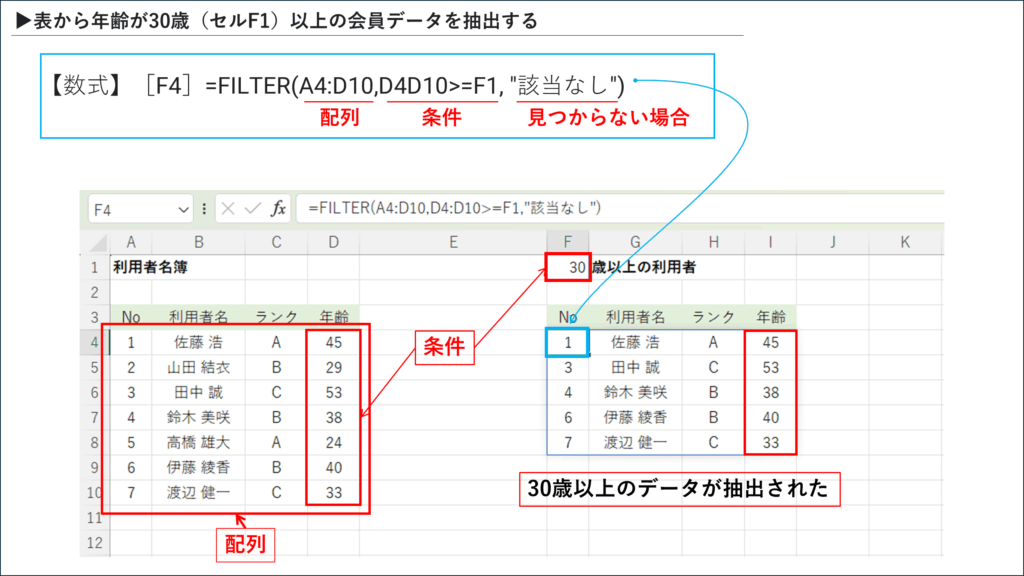
まずは、今回の解説で使用する「利用者名簿」です。No、利用者名、ランク、年齢の項目があります。
利用者名簿
| No | 利用者名 | ランク | 年齢 |
| 1 | 佐藤 浩 | A | 45 |
| 2 | 山田 結衣 | B | 29 |
| 3 | 田中 誠 | C | 53 |
| 4 | 鈴木 美咲 | B | 38 |
| 5 | 高橋 雄大 | A | 24 |
| 6 | 伊藤 綾香 | B | 40 |
| 7 | 渡辺 健一 | C | 33 |
この名簿の中から、**「30歳以上の利用者」**のデータを取り出してみましょう。
サンプルデータ(Excelファイル)のダウンロード
この記事で解説している操作を、お手元のExcelで実際に試すことができます。以下のリンクからサンプルファイルをダウンロードしてください。
▶ サンプルファイル「g741.xlsx」をダウンロードする
FILTER関数の基本構文
FILTER関数は、指定した条件に一致するデータを抽出するための関数です。基本的な書き方は以下の通りです。
=FILTER(配列, 条件, [見つからない場合])
- 配列: 抽出対象となる元のデータ範囲全体を指定します。
- 条件: どの行を抽出するかを決めるための条件式を指定します。
- [見つからない場合]: (任意) 条件に一致するデータが一つもなかった場合に表示する値を指定します。
実際に数式を組み立ててみよう
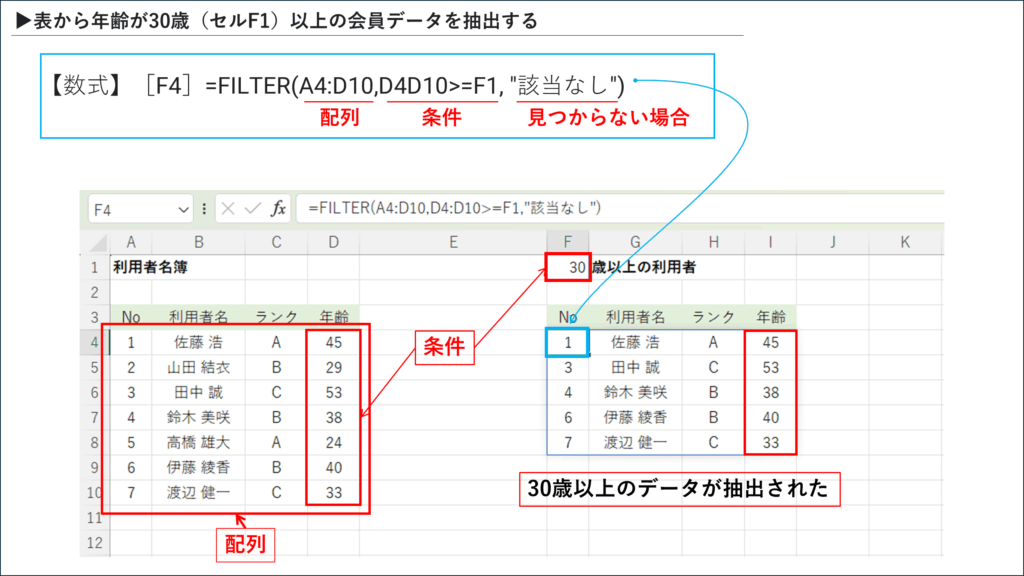
それでは、先ほどの利用者名簿から「30歳以上の利用者」を抽出する数式を作成します。
完成した数式
F4セルに入力する数式はこちらです。
=FILTER(A4:D10,D4:D10>=F1,"該当なし")
数式の解説
A4:D10: 抽出したいデータが入力されている元の表全体(配列)です。D4:D10>=F1: これが抽出の条件です。年齢が入力されているD4:D10の範囲にある各セルの値が、F1セルに入力された「30」以上(>=)かどうかを判定しています。"該当なし": もし条件に合うデータが見つからなかった場合に、”該当なし”という文字を表示します。
この数式を入力すると、ExcelはD列の年齢を一つずつチェックし、「30歳以上」という条件に合う行のデータだけを自動的に抽出して表示してくれます。
実行結果
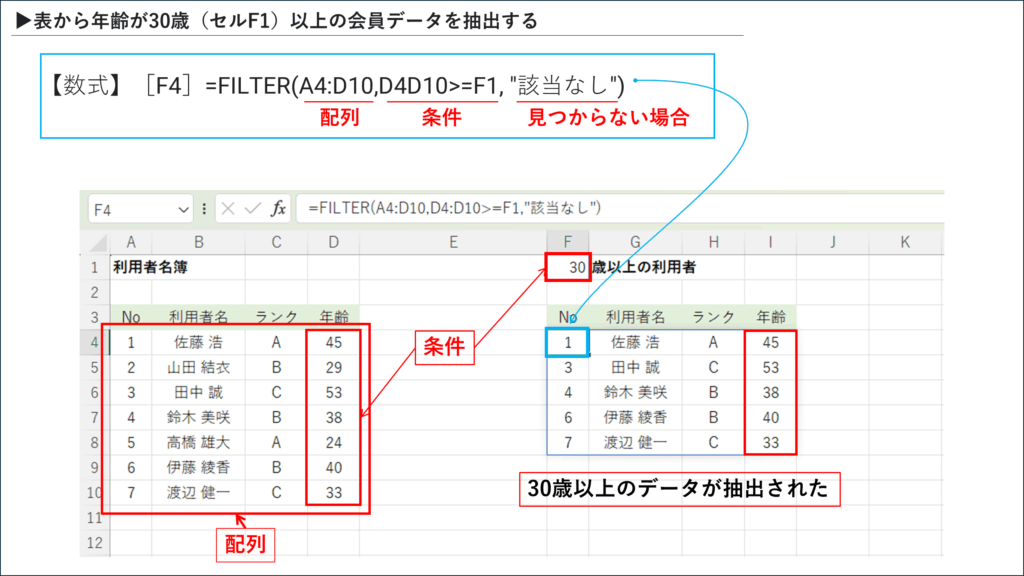
上記の数式を実行すると、結果は以下のようになります。30歳以上の利用者だけが正しく抽出されました。
抽出結果:30歳以上の利用者
| No | 利用者名 | ランク | 年齢 |
| 1 | 佐藤 浩 | A | 45 |
| 3 | 田中 誠 | C | 53 |
| 4 | 鈴木 美咲 | B | 38 |
| 6 | 伊藤 綾香 | B | 40 |
| 7 | 渡辺 健一 | C | 33 |
✨ ワンポイント:数式の動作を確認する裏ワザ
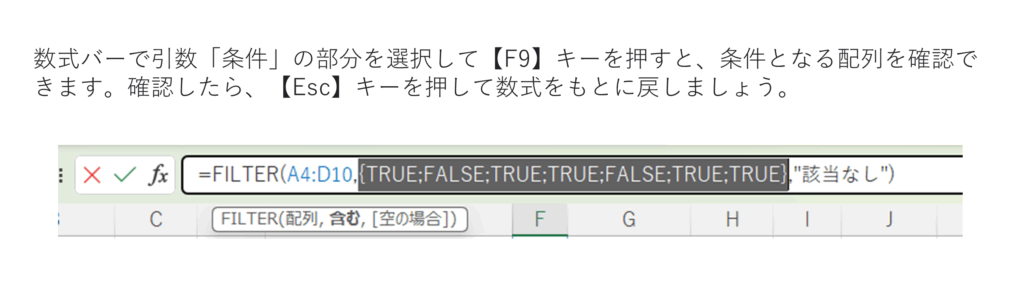
FILTER関数がどのように条件を判定しているか気になる場合は、数式バーで確認できます。
- 数式が入力されているセルを選択します。
- 数式バーで、条件の部分(今回の例では
D4:D10>=F1)を選択します。 - その状態でキーボードの 【F9】 キーを押すと、条件となる配列の判定結果を確認できます。
- 確認が終わったら、**【Esc】**キーを押して元の数式に戻しましょう。
まとめ
今回は、FILTER関数を使って数値の範囲を指定し、データを抽出する方法を解説しました。>(より大きい)や<=(以下)などの比較演算子を使い分けることで、様々な条件でのデータ抽出が可能です。
この関数はMicrosoft 365やExcel 2021以降のバージョンで利用できる非常に強力な機能です。ぜひ日々の業務に取り入れて、データ集計・分析の効率をアップさせてみてください!
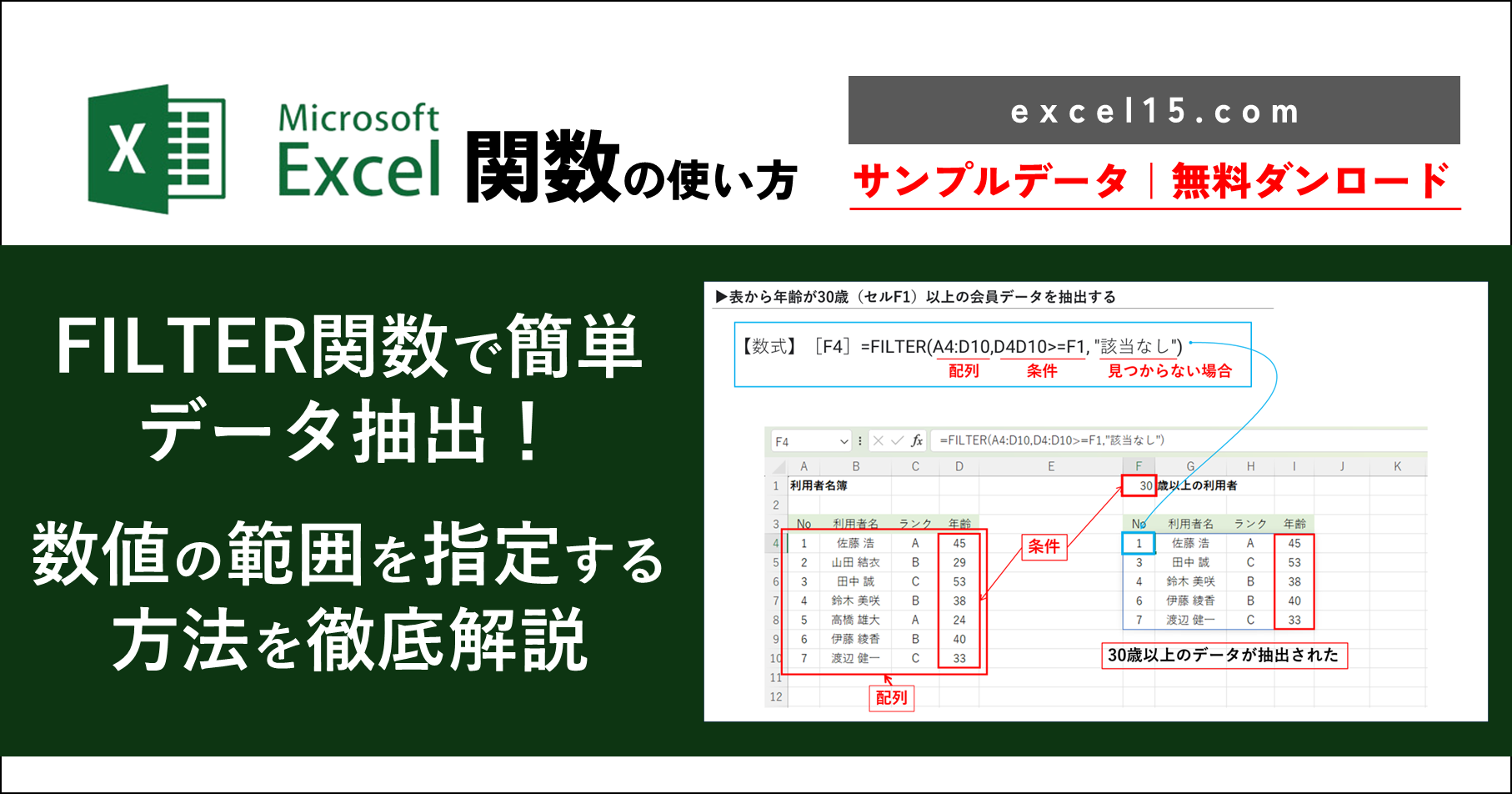








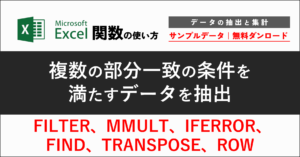
コメント